
När du behöver installera ett program som administratör kan du högerklicka på .exe-filen och välja Kör som administratör. Det alternativet är dock inte tillgängligt för MSI-paket. Vi visar dig hur du lägger till ett alternativ som Installera som administratör för MSI-paket.
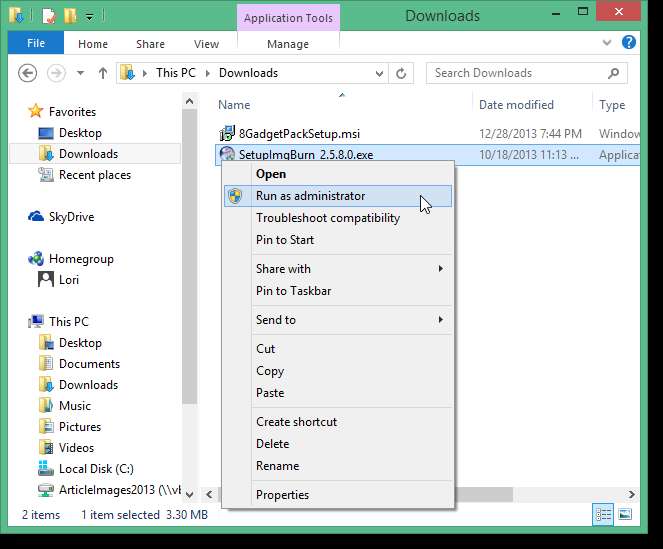
För att lägga till alternativet Installera som administratör till snabbmenyn för MSI-paket, högerklicka på Start-knappen och välj Kör från kommandomenyn om du använder Windows 8.1. Om du använder Windows 7 eller en annan tidigare version väljer du Kör på Start-menyn.
OBS! Du kan också trycka på Windows-tangenten + R för att komma till dialogrutan Kör.
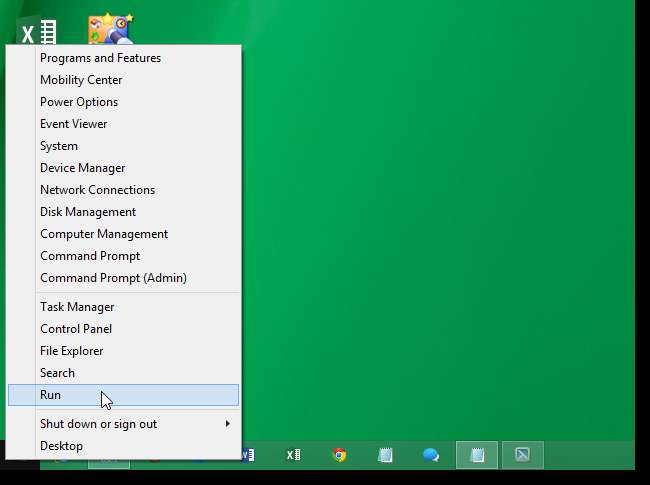
Ange “regedit” (utan citattecken) i rutan Öppna och klicka på OK.

Om dialogrutan Kontroll av användarkonto visas klickar du på Ja för att fortsätta.
OBS! Du kanske inte ser den här dialogrutan, beroende på din Inställningar för användarkontokontroll .
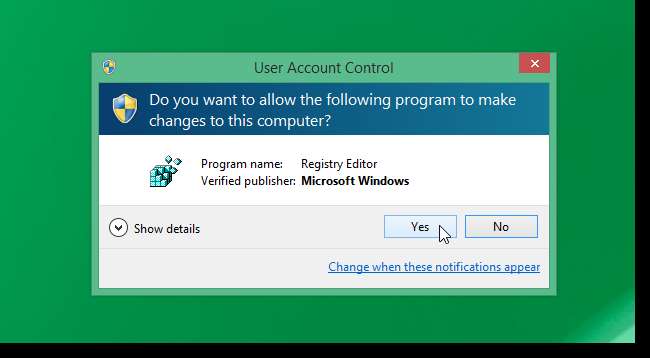
Navigera till följande tangent:
HKEY_CLASSES_ROOT \ Msi.Package \ shell
Högerklicka på skalnyckeln och välj Ny | Nyckel från popup-menyn.

Den nya nyckeln läggs till som en undernyckel under skal. Byt namn till "runor" (utan citat).
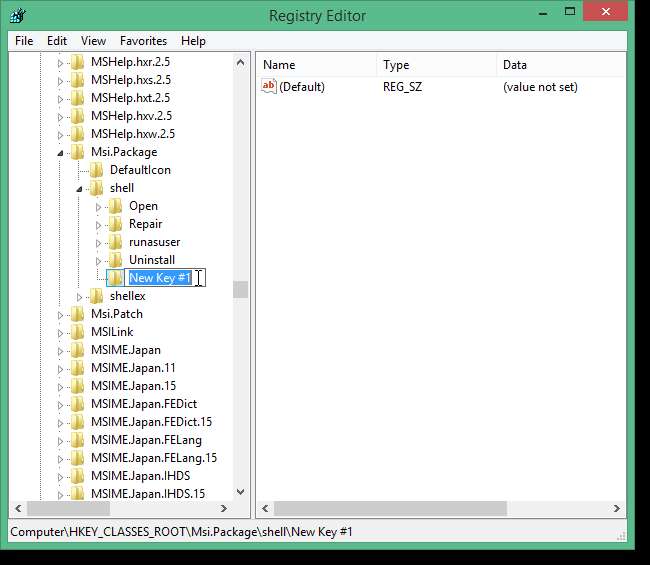
Högerklicka på standardvärdet i den högra rutan och välj Ändra från popup-menyn.
OBS! Du kan också dubbelklicka på Standard för att redigera dess värde.
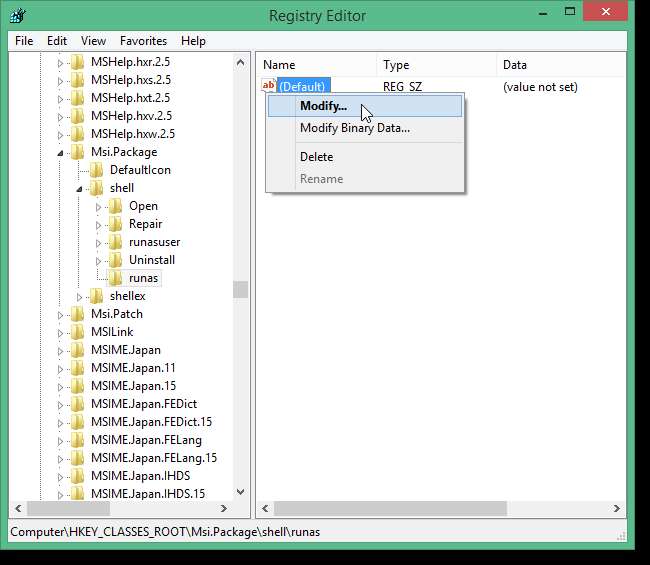
I dialogrutan Redigera sträng anger du "Installera som & administratör" (utan citat) i redigeringsrutan Värddata och klickar på OK.
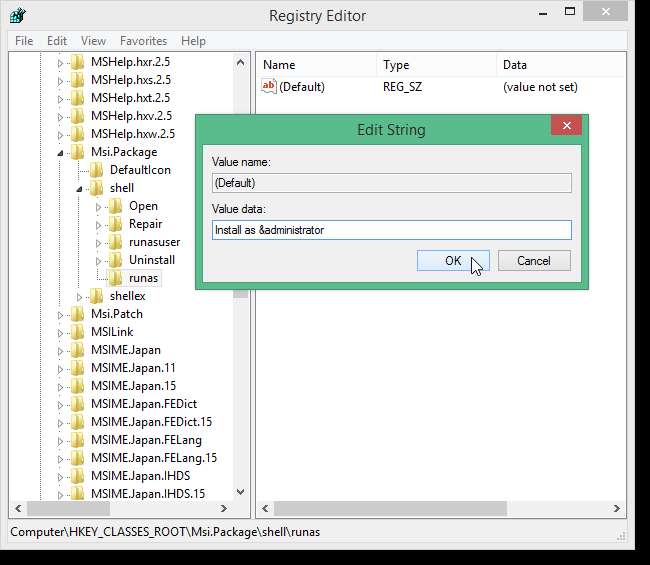
Nu måste du lägga till en undernyckel till runas-nyckeln. Högerklicka på runastangenten och välj Ny | Nyckel från popup-menyn. Byt namn på undernyckeln "kommando" (utan citat).
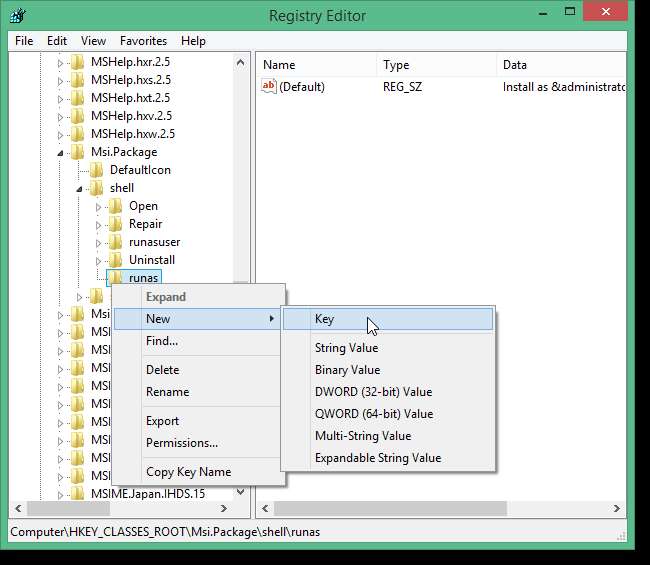
Välj kommandon undernyckel och dubbelklicka på Standard i den högra rutan för att redigera dess värde. I dialogrutan Redigera sträng anger du följande i redigeringsrutan Värddata:
msiexec / i “% 1”
Klicka på OK.
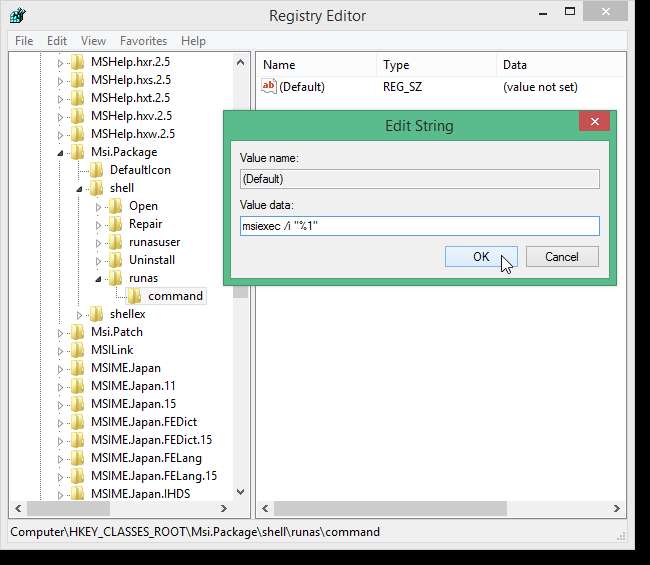
Stäng Registerredigeraren genom att välja Avsluta på Arkiv-menyn.

Nu när du högerklickar på en MSI-installationspaketfil är alternativet Installera som administratör tillgängligt.
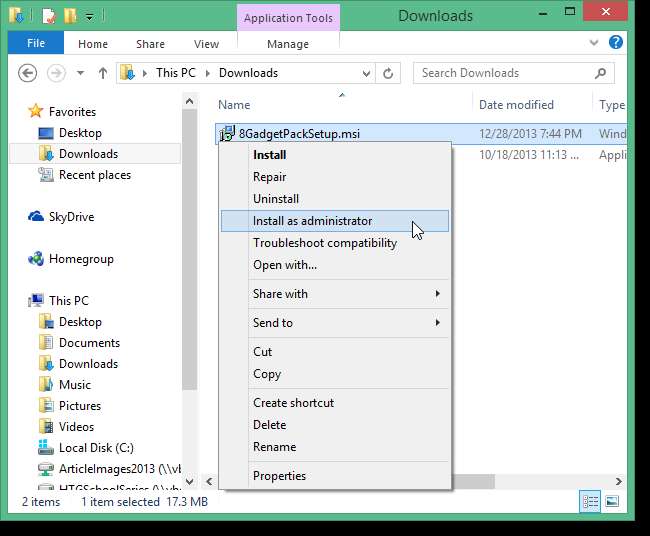
När du väljer alternativet Installera som administratör kan dialogrutan Användarkontokontroll visas, som visas i början av den här artikeln, beroende på dina UAC-inställningar.







